无法访问smartscreen筛选器的解决方法 smartscreen筛选器无法启用的原因
更新时间:2023-08-08 15:14:29作者:jiang
无法访问smartscreen筛选器的解决方法,在现代科技发达的时代,网络安全成为了人们关注的重点之一,有时我们可能会遇到一些问题,例如无法访问smartscreen筛选器或无法启用它。smartscreen筛选器是一种用于保护我们免受恶意软件和不受信任的网站的工具,但它可能会遇到一些故障。为什么会出现无法访问smartscreen筛选器的问题?有什么解决方法呢?本文将探讨这些问题并提供解决方案,以帮助我们更好地保护个人信息和网络安全。
解决方法:
1、在开始菜单按钮上单击鼠标右键,选择“控制面板”。
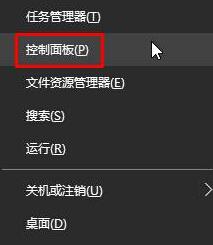
2、将查看方式修改为“大图标”或“小图标”,点击“安全和维护”。
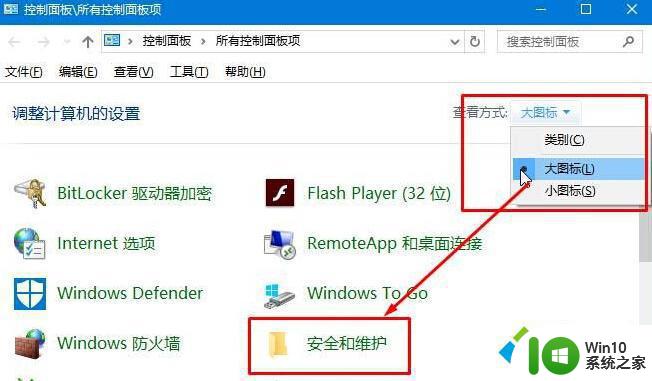
3、然后再点击“更改Windows SmartScreen 筛选器设置”选项。
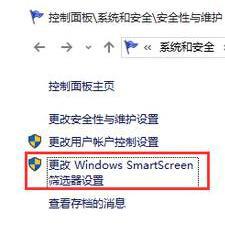
4、选择不做任何操作也就是(关闭Windows SmartScreen)筛选器,点击确定。
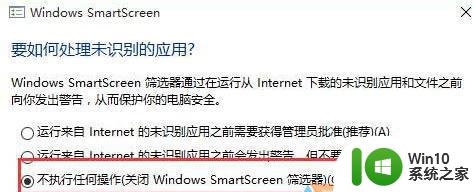
以上是解决无法访问smartscreen筛选器的全部内容,如果您遇到了同样的问题,可以参考本文中介绍的步骤进行修复,希望对您有所帮助。
无法访问smartscreen筛选器的解决方法 smartscreen筛选器无法启用的原因相关教程
- xp提示SmartScreen筛选器阻止了下载怎么修复 如何解决xp提示SmartScreen筛选器阻止了下载的问题
- 当前无法访问smartscreen怎么回事要如何解决 无法访问smartscreen错误怎么解决
- wps筛选项数字与符号不能同时筛选的原因是什么
- 如何使用excel的筛选功能 Excel筛选功能的步骤和用法
- excel表格不能筛选如何解决 excel表格筛选无效怎么办
- wps数据筛选 wps数据筛选方法
- 如何将筛选后的数据粘贴到筛选后的表格 将筛选结果复制并粘贴到筛选后的表格中
- wps筛选后顺序乱了如何恢复 wps筛选后顺序恢复方法
- excel表格筛选功能使用方法 Excel表格如何设置筛选关键字
- Excel表格中的VLOOKUP函数如何应用于筛选后的区域 怎样在Excel筛选状态下利用VLOOKUP函数只匹配被筛选的范围
- excel筛选数据后的结果保存步骤 Excel筛选数据结果保存方法
- wps为什么筛选模式变灰色的了 wps筛选模式为什么失效了
- U盘装机提示Error 15:File Not Found怎么解决 U盘装机Error 15怎么解决
- 无线网络手机能连上电脑连不上怎么办 无线网络手机连接电脑失败怎么解决
- 酷我音乐电脑版怎么取消边听歌变缓存 酷我音乐电脑版取消边听歌功能步骤
- 设置电脑ip提示出现了一个意外怎么解决 电脑IP设置出现意外怎么办
电脑教程推荐
- 1 w8系统运行程序提示msg:xxxx.exe–无法找到入口的解决方法 w8系统无法找到入口程序解决方法
- 2 雷电模拟器游戏中心打不开一直加载中怎么解决 雷电模拟器游戏中心无法打开怎么办
- 3 如何使用disk genius调整分区大小c盘 Disk Genius如何调整C盘分区大小
- 4 清除xp系统操作记录保护隐私安全的方法 如何清除Windows XP系统中的操作记录以保护隐私安全
- 5 u盘需要提供管理员权限才能复制到文件夹怎么办 u盘复制文件夹需要管理员权限
- 6 华硕P8H61-M PLUS主板bios设置u盘启动的步骤图解 华硕P8H61-M PLUS主板bios设置u盘启动方法步骤图解
- 7 无法打开这个应用请与你的系统管理员联系怎么办 应用打不开怎么处理
- 8 华擎主板设置bios的方法 华擎主板bios设置教程
- 9 笔记本无法正常启动您的电脑oxc0000001修复方法 笔记本电脑启动错误oxc0000001解决方法
- 10 U盘盘符不显示时打开U盘的技巧 U盘插入电脑后没反应怎么办
win10系统推荐
- 1 宏碁笔记本ghost win10 64位官方免激活版v2023.04
- 2 雨林木风ghost win10 64位镜像快速版v2023.04
- 3 深度技术ghost win10 64位旗舰免激活版v2023.03
- 4 系统之家ghost win10 64位稳定正式版v2023.03
- 5 深度技术ghost win10 64位专业破解版v2023.03
- 6 电脑公司win10官方免激活版64位v2023.03
- 7 电脑公司ghost win10 64位正式优化版v2023.03
- 8 华硕笔记本ghost win10 32位家庭版正版v2023.03
- 9 雨林木风ghost win10 64位旗舰安全版下载v2023.03
- 10 深度技术ghost win10 64位稳定极速版v2023.03